Adobe Photoshop CS6 繁體中文語系檔案下載
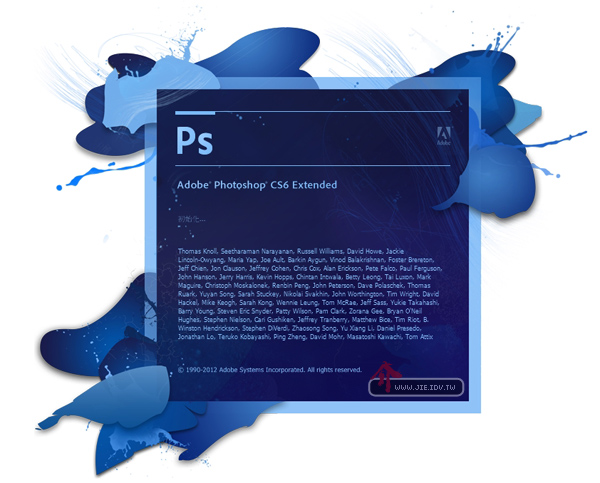
Adobe Photoshop CS6 官方免費試用版下載 請點此 ,如果選韓文版的話,安裝過程可以直接安裝繁體版
若用了英文版的 Creative Suite 6 Master Collection 或 Creative Suite® CS6 Design & Web Premium
可以下載繁體中文語系檔 Adobe PhotoshopCS6 zh-TW 請點此下載
請注意這裡提供的是 Photoshop CS6 版本的繁體中文檔
Adobe Photoshop CS6 繁體語系安裝方式如下:
將檔案下載回來之後,解壓縮之後裡面有兩個資料夾
一個是 “en_US” 一個是 “zh_TW” ,這裡只需要用到 “zh_TW” 這個資料夾
多的 “en_US” 資料夾是原本的英文語系檔,作用是防呆用的,之前的 Photoshop CS5 中文化 很多人都玩到掛,所以這次多留一個檔案讓大家補救用
首先將壓縮檔內的資料夾 ” zh_TW ”
複製到 Photoshop CS6 的安裝路徑內的 Locales 資料夾中
總共有兩個路徑,一個是 64 Bit 的 一個是傳統的 32 Bit ,建議兩個都要更換
C:Program Files (x86)AdobeAdobe Photoshop CS6Locales
C:Program FilesAdobeAdobe Photoshop CS6 (64 Bit)Locales
前面的 C 是你所安裝的硬碟,如果是安裝在其他硬碟如 D碟,則必須自行修改成D
接著將 Locales 資料夾裡面原本的 “ en_US ” 整個資料夾刪掉 ( 或備份到別的地方 )
最後開啟 Photoshop CS6 即可完成繁體中文話語系的安裝
一般來說如果安裝在64位元的 Windows 系統
在 Photoshop CS6 的安裝路徑中,會有下面兩個資料夾
一個是32位元,一個是64位元
Adobe Photoshop CS6
Adobe Photoshop CS6 (64 Bit)
如果你是用 Windows 7 執行 64 Bit 的版本會比較順暢
最後就是中文字體還是在英文顯示的問題,解決的方法就是把 “以英文方式顯示字體名稱” 勾勾取消掉
在上方的功能表 / Edit / Preferences / Type 裡面的 Show Font Name in English
/ 編輯 / 偏好設定 / 文字 以英文方式顯示字體名稱
最後 Photoshop CS6 的介面好帥氣喔,下一篇再來做介紹,現在買全系列的 也只需要 4萬多塊 比以前便宜許多了 :]













